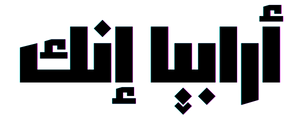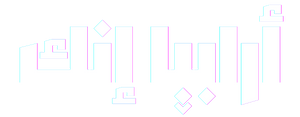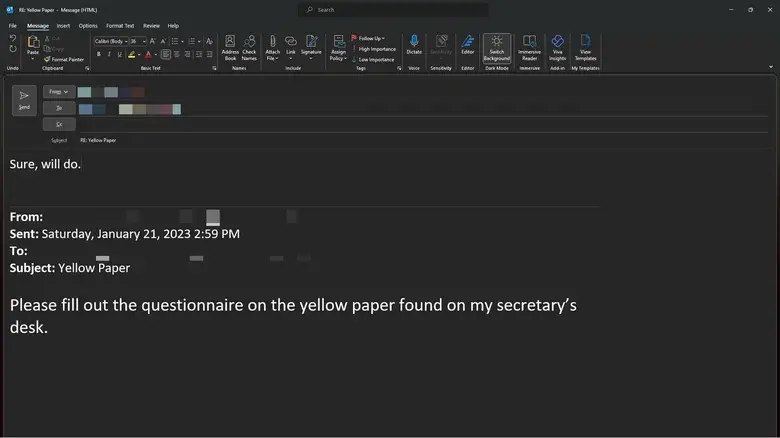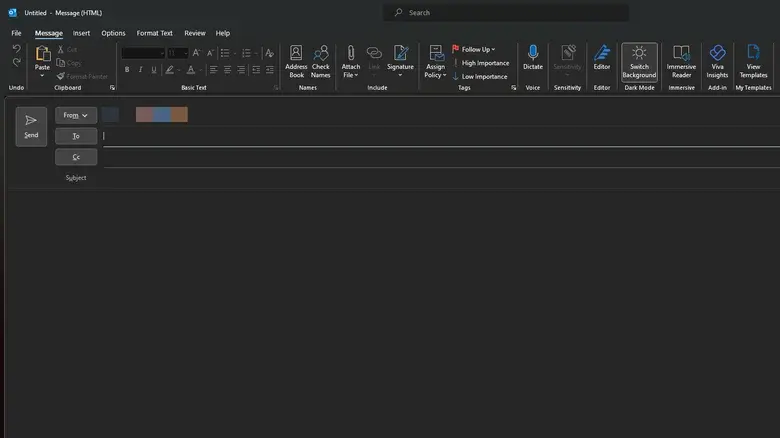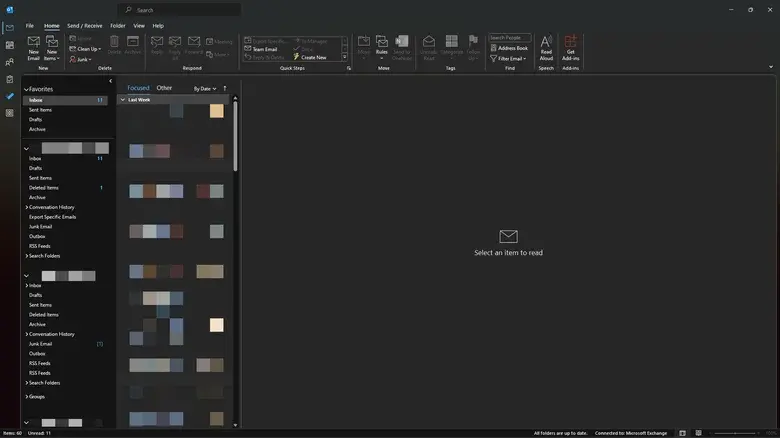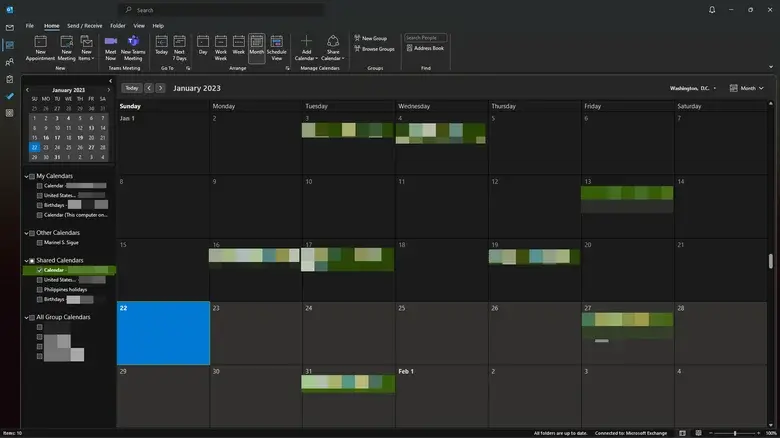يغرق العديد من المهنيين يوميًا في بحرٍ من رسائل البريد الإلكتروني، ما يجعل التعامل مع برنامج Microsoft Outlook أمراً شاقاً أحيانًا. ورغم ما يوفره البرنامج من مزايا متعددة، إلا أن كثرتها قد تصعّب عملية التنقل والمناورة بين خياراته العديدة. فإذا كنت ممن يقضون ساعات في فرز عشرات الإيميلات، فآخر ما توده هو النقر المتكرر على القوائم للعثور على خيار معين.
لحل هذه المشكلة، نقدم لك خمسة من أسهل وأشهر اختصارات لوحة المفاتيح في Outlook والتي ستعزز إنتاجيتك بشكل ملحوظ. وداعًا لتعب استخدام الماوس والبحث عن الأزرار الصحيحة!
1. الرد الفوري
هل ترد على مئات الإيميلات يوميًا؟ إذاً، الاختصار Ctrl + R سيكون رفيقك المثالي. فعند فتح رسالة، سيفتح لك هذا الاختصار نافذة الرد تلقائيًا، مع إكمال حقل الموضوع مسبقًا، وكأنك قد ضغطت على زر الرد المعتاد. كل ما عليك فعله هو كتابة ردك وإرساله. أما إذا لم يكن لديك أي بريد مفتوح، سيقوم Ctrl + R بالرد على أول بريد في صندوق الوارد الخاص بك، وفتح نافذة رد منفصلة.
ملاحظة مهمة: هذا الاختصار يقوم بالرد فقط، وليس “الرد للجميع”. أي أن ردك سيصل إلى المرسل الأصلي فقط، وليس إلى أي شخصٍ آخر في حقول النسخ أو النسخ المخفية. لإرسال ردك إلى جميع المستلمين، استخدم Ctrl + Shift + R بدلاً من ذلك.
2. إنشاء بريد جديد
مع كثرة الأزرار والتبويبات في Outlook، من السهل أن تضيع بسهولة. يزداد الإحباط عندما ترغب فقط في إنشاء بريد جديد، ولا يمكنك العثور على زر “إنشاء بريد جديد”. هنا يأتي دور الاختصار Ctrl + Shift + M. سيؤدي الضغط عليه إلى فتح نافذة بريد جديدة، حيث يمكنك إدخال عناوين المستلمين وموضوع الرسالة ونصها.
ما يزيد من فائدة هذا الاختصار أنه يعمل بغض النظر عن مكانك في Outlook، سواء كنت في صندوق الوارد أو التقويم أو المهام. وهذا مفيد بشكل خاص عندما تكون بصدد إضافة حدث جديد إلى التقويم، وتتذكر فجأة أن عليك إرسال بريد مهم إلى عميلك. بدلاً من البحث عن زر “إنشاء بريد جديد”، يمكنك ببساطة الضغط على Ctrl + Shift + M.
ذو صلة: اختصار Ctrl+Shift+T مُنقذ حقيقي لإعادة فتح علامات التبويب المغلقة
3. العودة إلى البريد الوارد
عند تشغيل تطبيق Outlook، سترى أولاً صندوق الوارد الخاص بك. نظرًا لأن تلقي وإرسال رسائل البريد الإلكتروني هو الهدف الأساسي من Outlook، فمن المنطقي أن يكون هذا أول نقطة تفاعل لك مع التطبيق، والمكان الذي تقضي فيه معظم وقتك.
لكن إذا كنت تتنقل كثيرًا بين أقسام Outlook الأخرى، فمن الجيد أن تتذكر الاختصار Ctrl + 1. يُستخدم هذا الاختصار للانتقال بسرعة من أي من تطبيقات Outlook (التقويم، الأشخاص، المهام، المهام المطلوبة، وغيرها) إلى عرض البريد أو صندوق الوارد. يوفر لك هذا عناء تحريك الماوس للضغط على أيقونة البريد الموجودة أعلى شريط التنقل الجانبي. فقط اضغط Ctrl + 1 وستعود إلى قائمة رسائلك على الفور.
4. تقويمك بين يديك
يجعل تقويم Outlook تنظيم الاجتماعات وإرسال دعوات الاجتماعات إلى الزملاء مهمةً سهلةً للغاية. فهو مدمج داخل تطبيق Outlook، حتى تتمكن من التحقق من رسائل البريد الإلكتروني وجدولك الشهري دون الحاجة إلى فتح نوافذ متعددة. وهذا يسهل عليك البقاء على اطلاع على التزاماتك.
يمكنك العثور على التقويم بالنقر على أيقونة التقويم في الشريط الجانبي الأيسر، أسفل أيقونة البريد مباشرةً. ومع ذلك، هناك طريقة أسهل للتبديل إلى عرض التقويم من أي من علامات التبويب في Outlook وهي ببساطة الضغط على Ctrl + 2. سيؤدي هذا إلى فتح تقويمك تلقائيًا في العرض الافتراضي الذي قمت بتعيينه.
5. الوصول إلى قائمة جهات الاتصال
يُعد عرض الأشخاص إصدار Outlook من دفتر العناوين. يُستخدم لحفظ تفاصيل الاتصال لجميع أفراد مؤسستك، ولكن يمكنك أيضًا إضافة جهات اتصال شخصية إلى القائمة إذا كنت ترغب في ذلك. على غرار التقويم، تم دمج “الأشخاص” في التطبيق، لذا لن تحتاج إلى خدمة خارجية لتخزين جهات الاتصال الخاصة بك. يساعدك هذا أيضًا على توفير الوقت عند إرسال رسائل البريد الإلكتروني وتفاصيل المواعيد، حيث لن تحتاج إلى كتابة عناوين البريد الإلكتروني للمستلمين بالكامل. ما عليك سوى إدخال الحروف الأولى من أسمائهم، وستظهر على الفور.
لفتح عرض “الأشخاص”، كل ما عليك فعله هو النقر على أيقونة جهات الاتصال في شريط التنقل الجانبي على يسار الشاشة. لكن لسهولة الوصول، يمكنك أيضًا الضغط على Ctrl + 3. يعمل هذا الاختصار عندما تكون على علامة تبويب منفصلة مثل البريد والتقويم.
اختصارات الكيبورد: 20 من اختصارات لوحة مفاتيح ويندوز 10 الهامة
_
تُعد اختصارات لوحة المفاتيح أداة قوية لزيادة كفاءتك وإنتاجيتك عند استخدام Microsoft Outlook. فمع اتقان هذه الاختصارات، ستتمكن من التنقل بسهولة بين ميزات البرنامج المختلفة وإدارة رسائل البريد الإلكتروني وجدولك الزمني بكفاءة عالية.
نصائح إضافية:
- خصص بعض الوقت لتعلم المزيد من اختصارات لوحة المفاتيح في Outlook.
- قم بإنشاء قائمة بالاختصارات الأكثر استخدامًا لديك وقم بتعليقها على مكتبك.
- تدرب على استخدام الاختصارات بانتظام حتى تصبح مألوفة لديك.
مع اتباع هذه النصائح، ستتمكن من استخدام Outlook باحترافية وتحقيق أقصى استفادة من ميزاته العديدة.